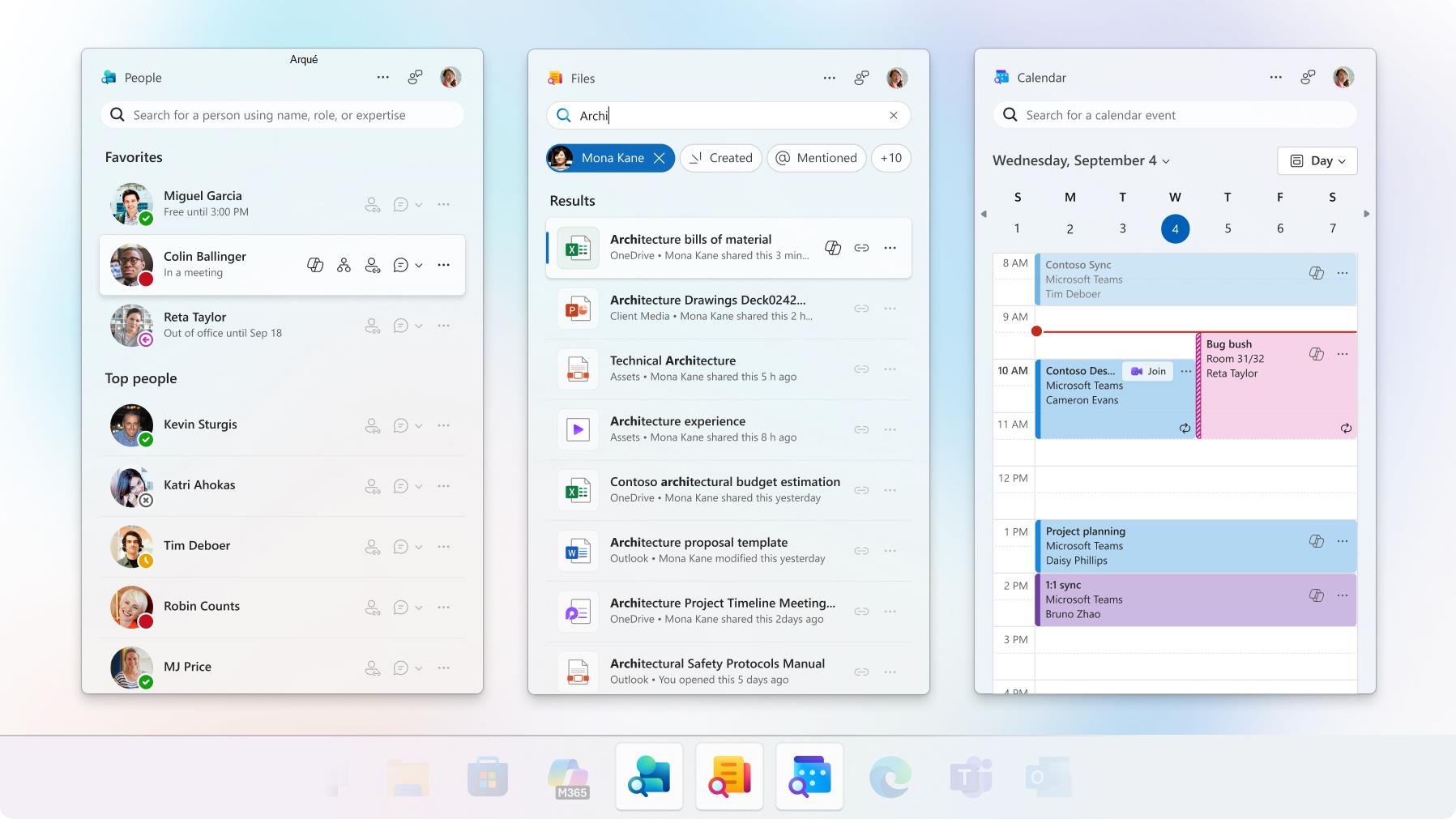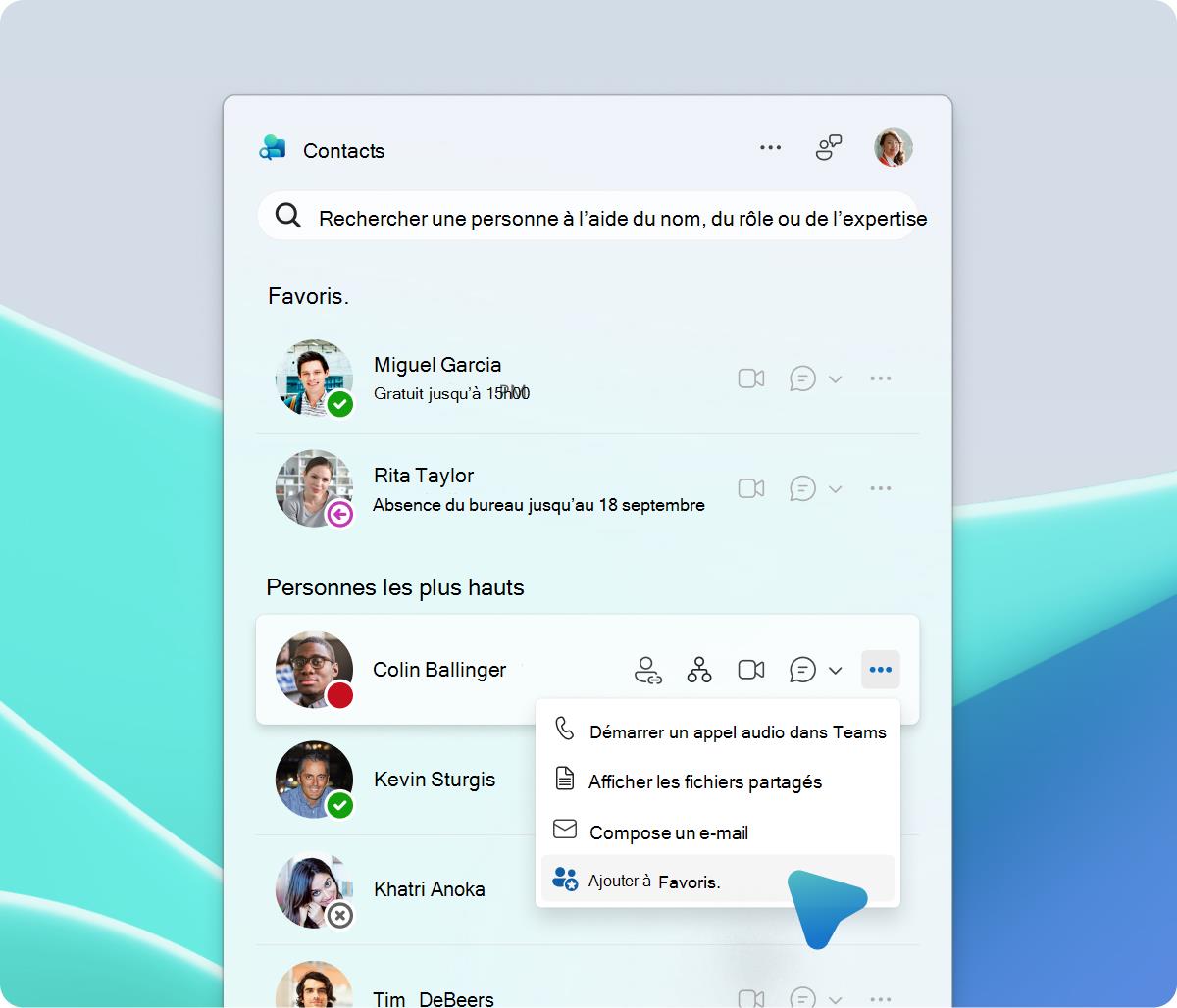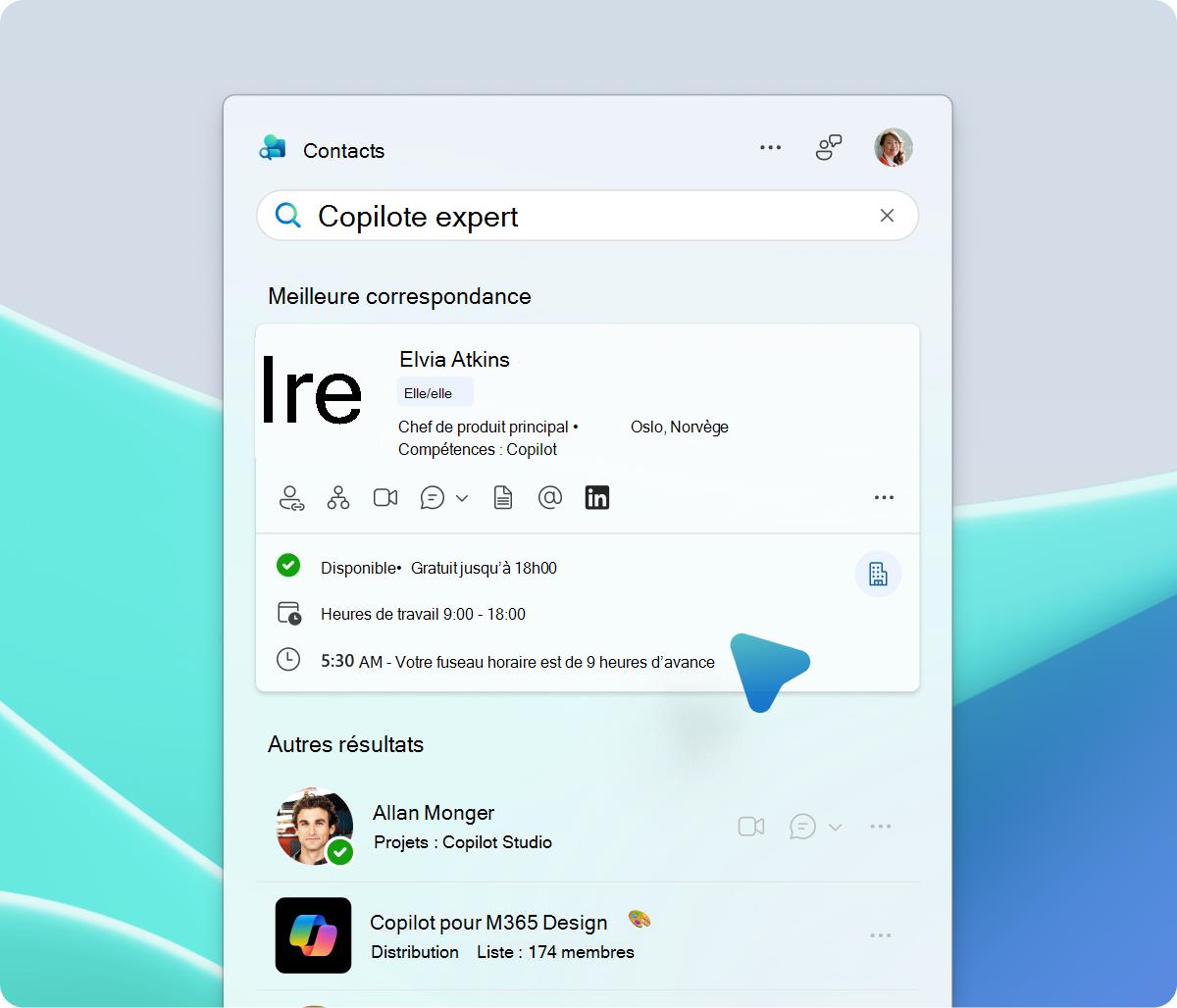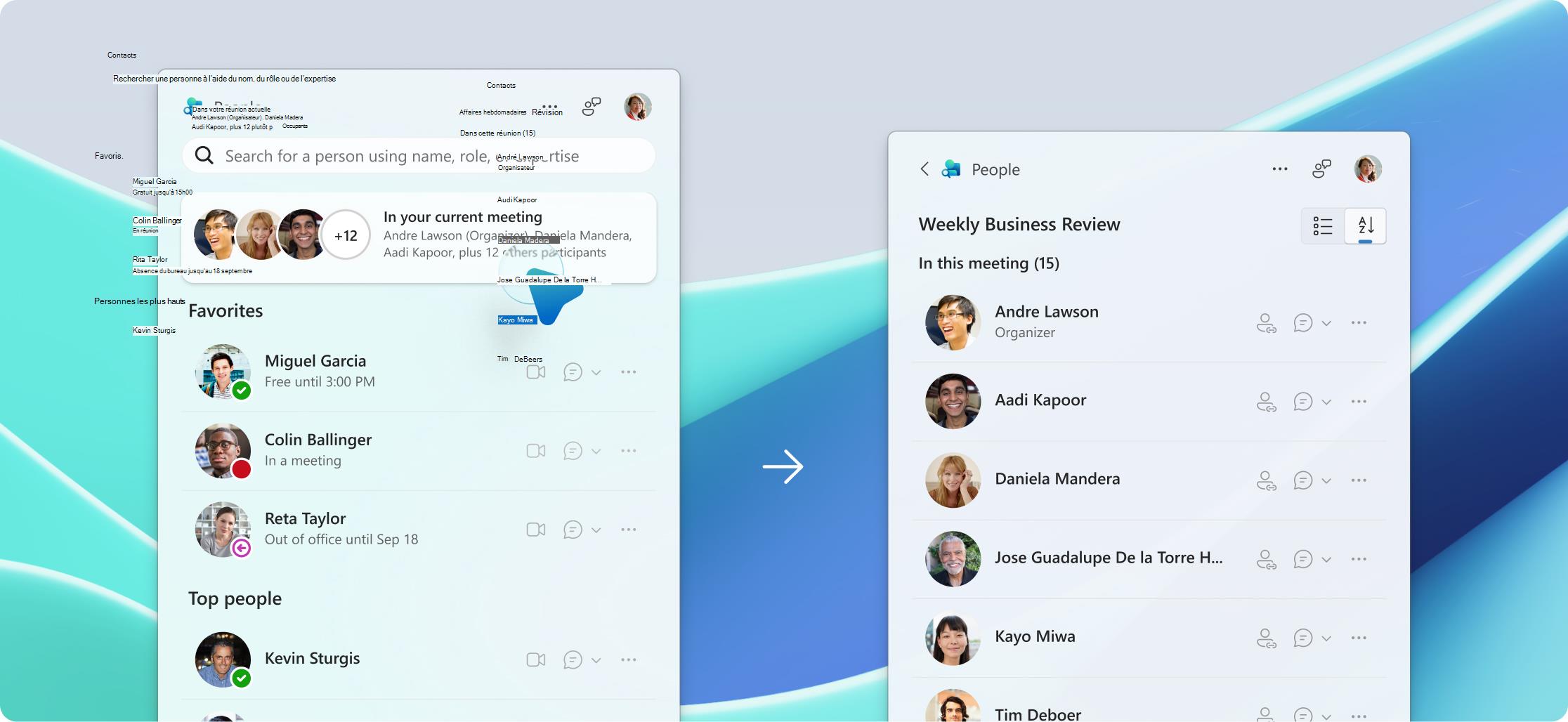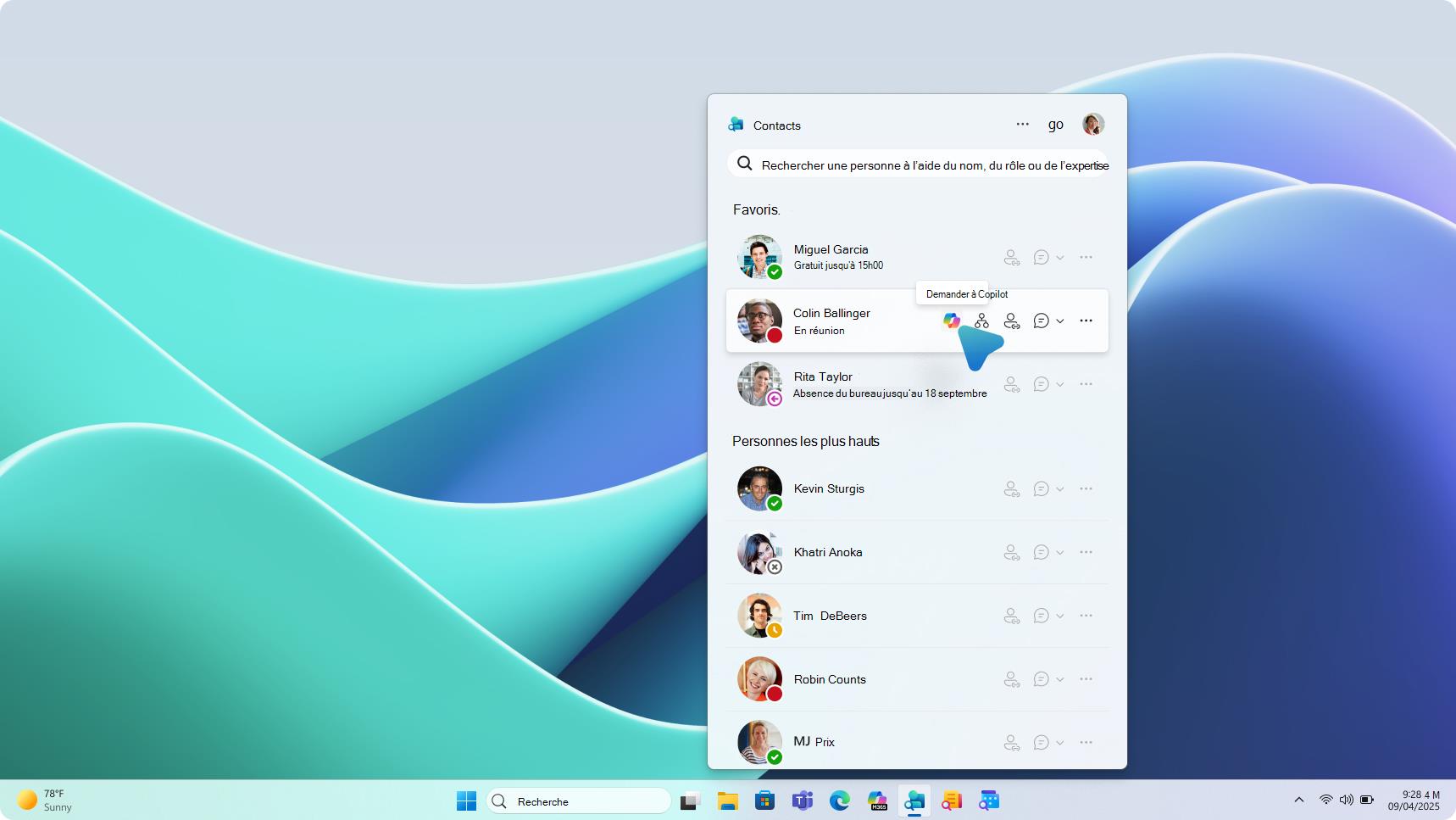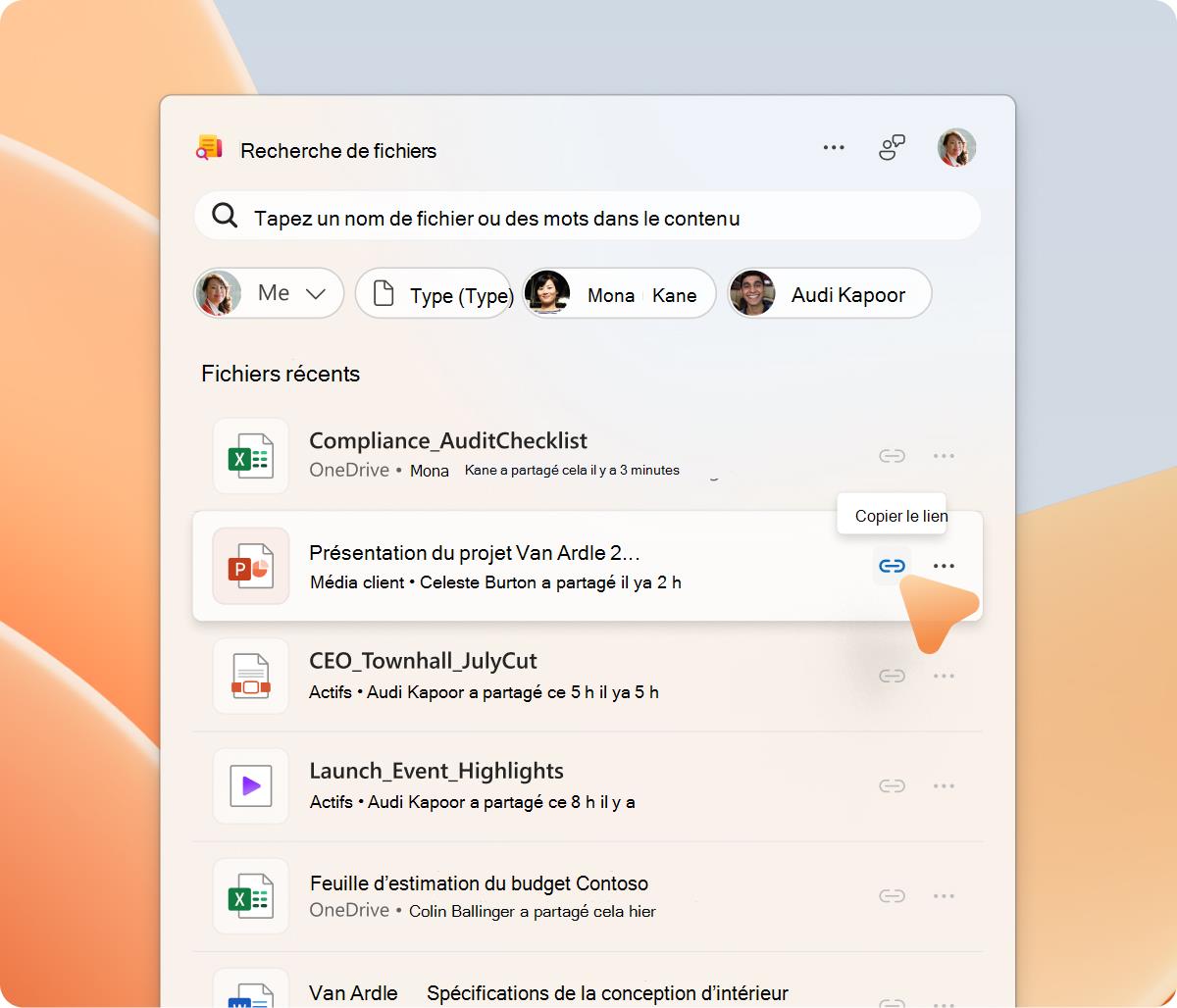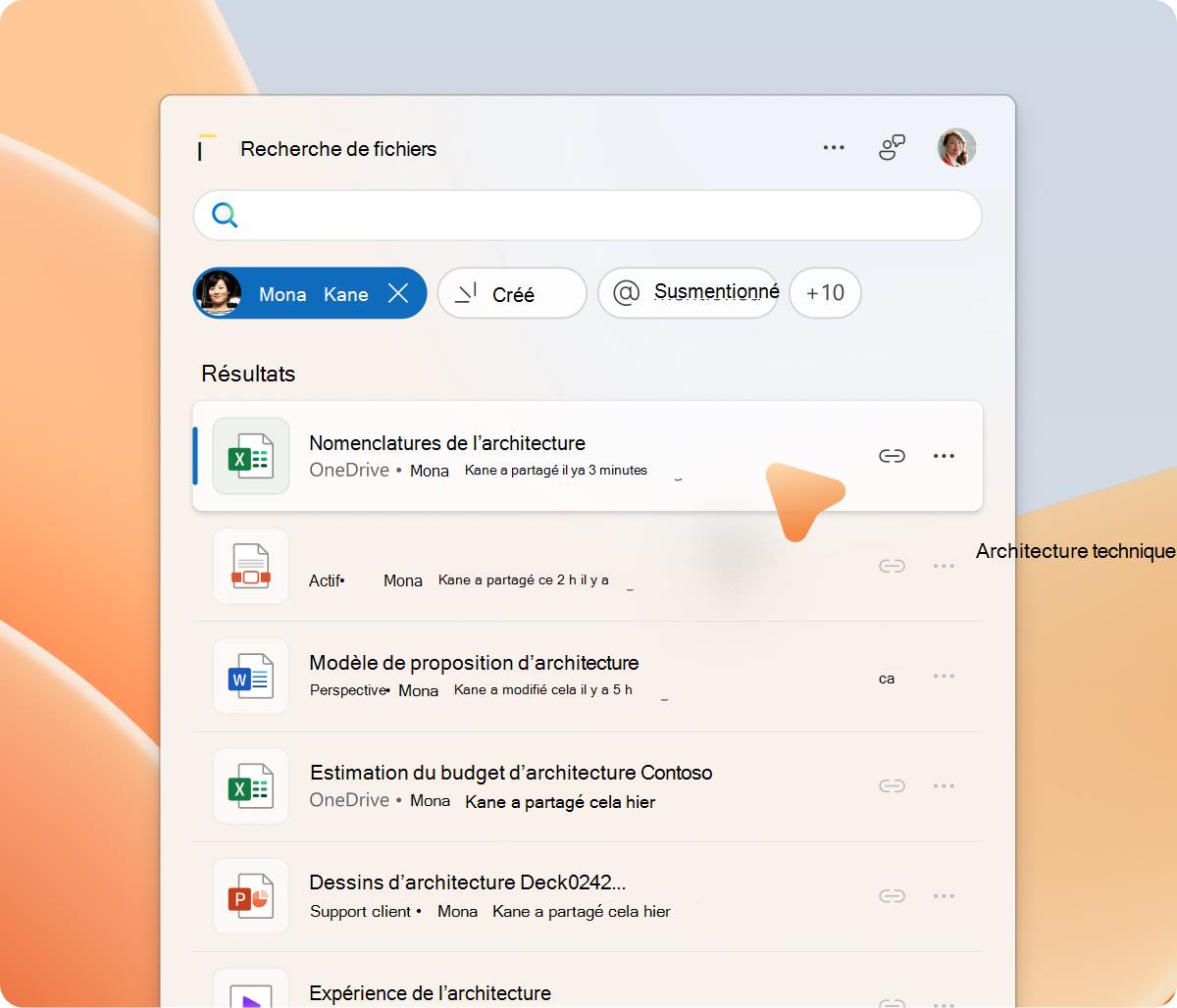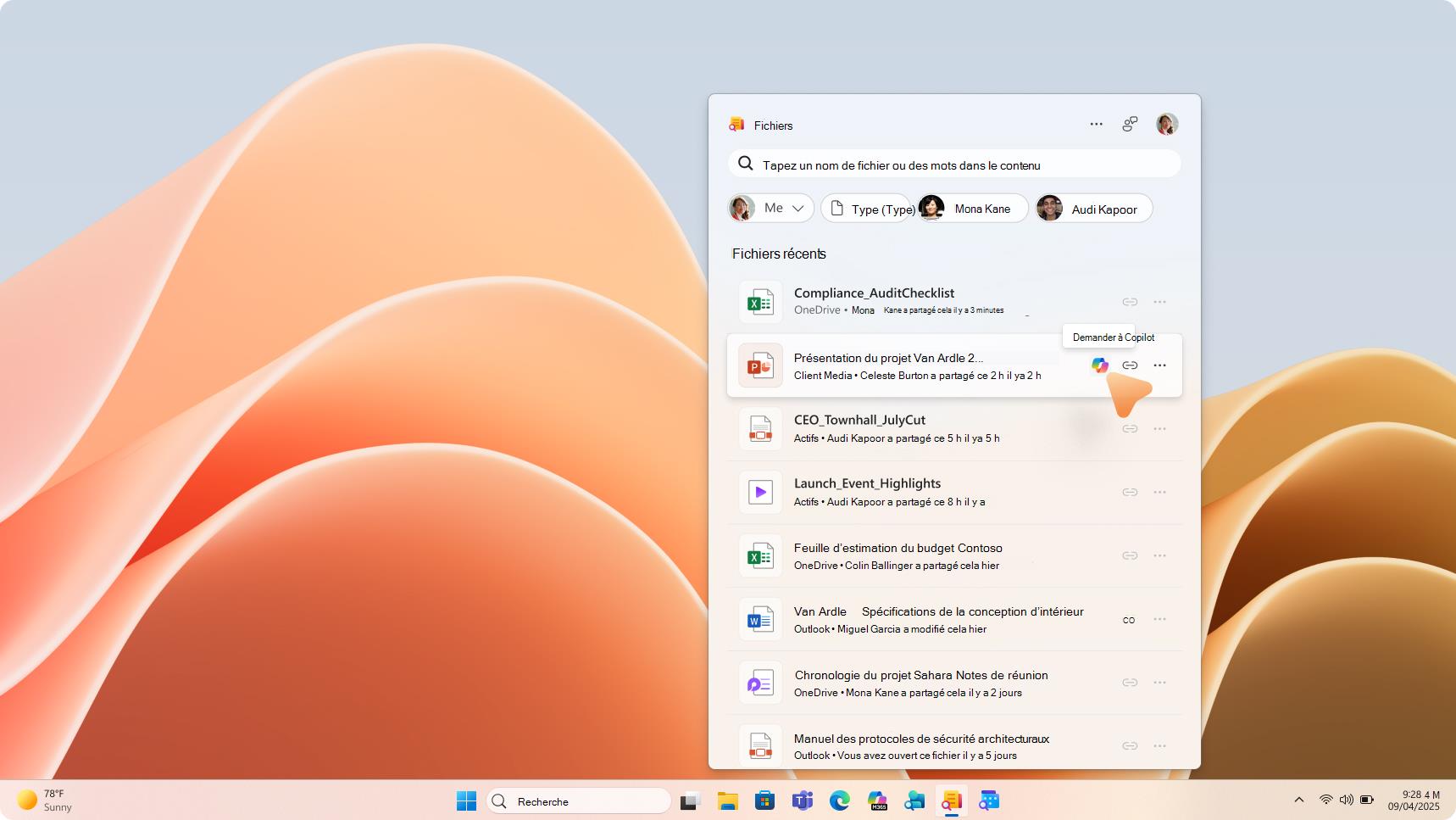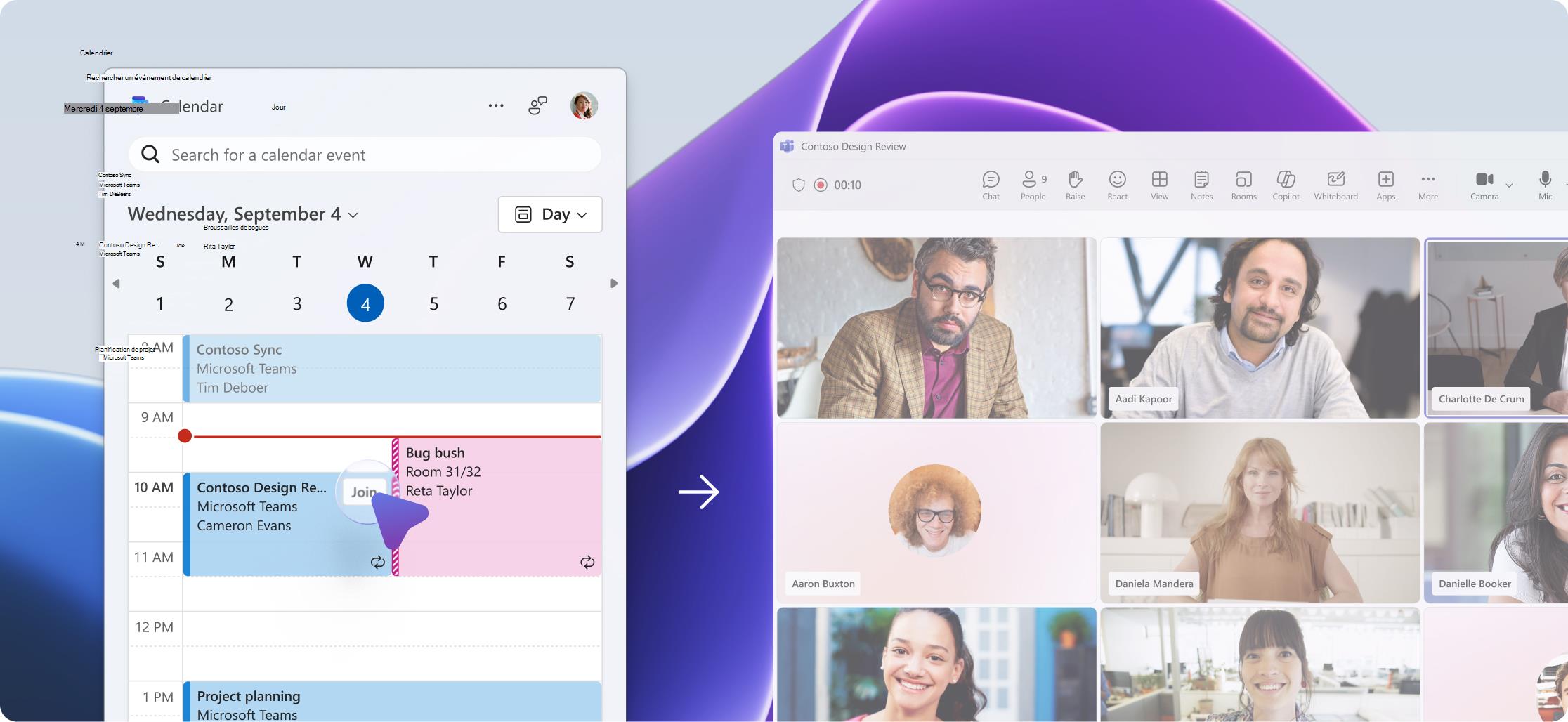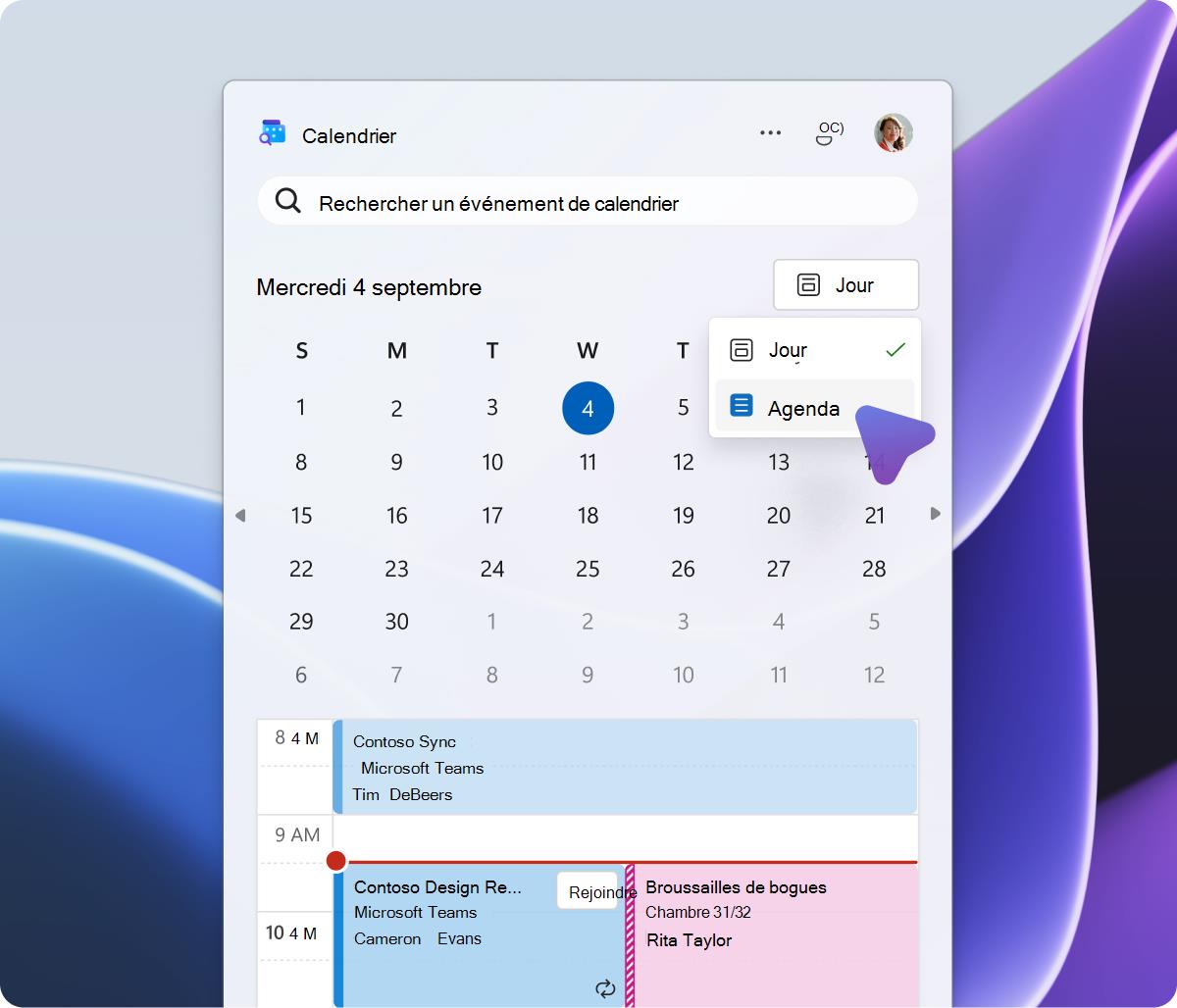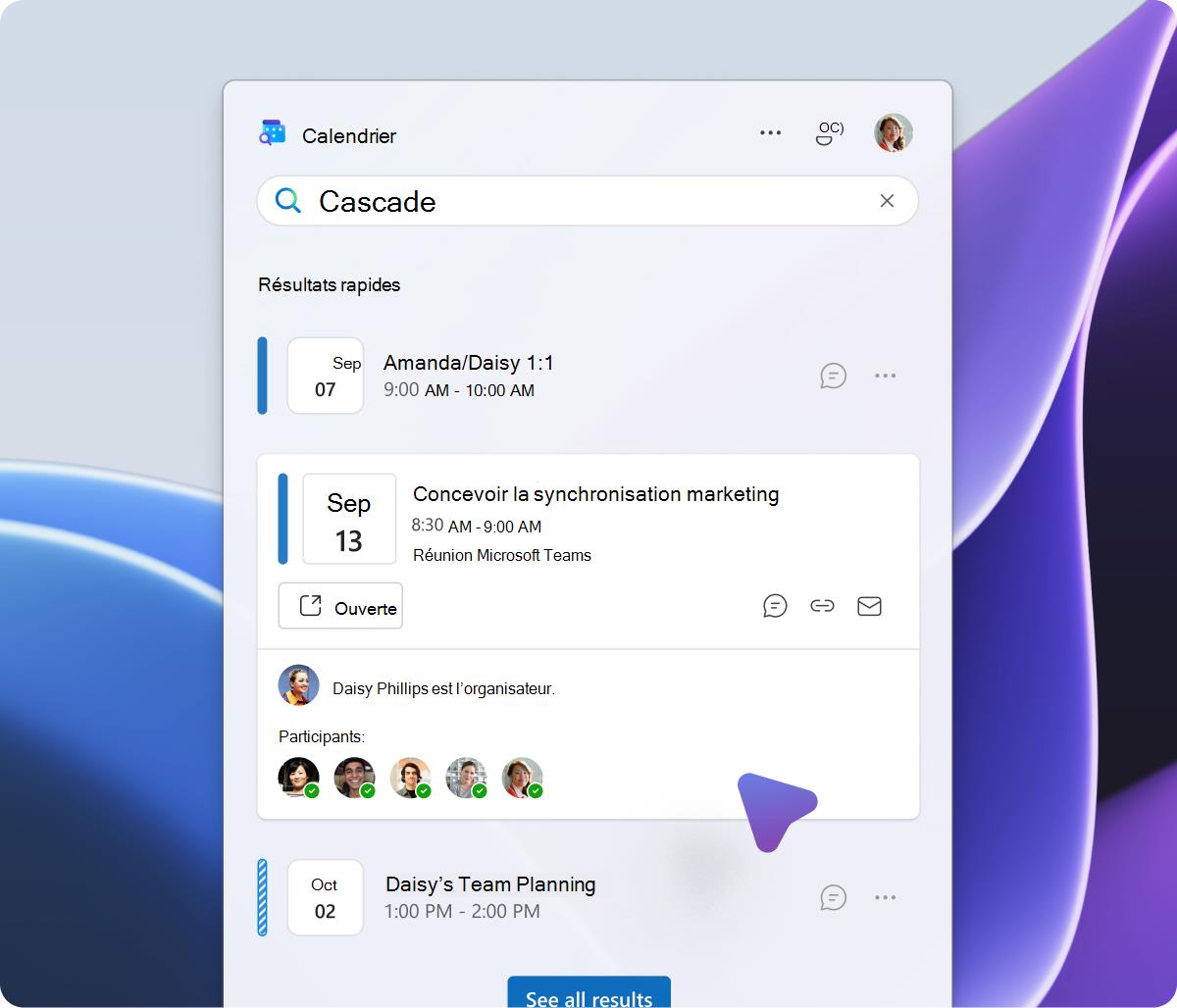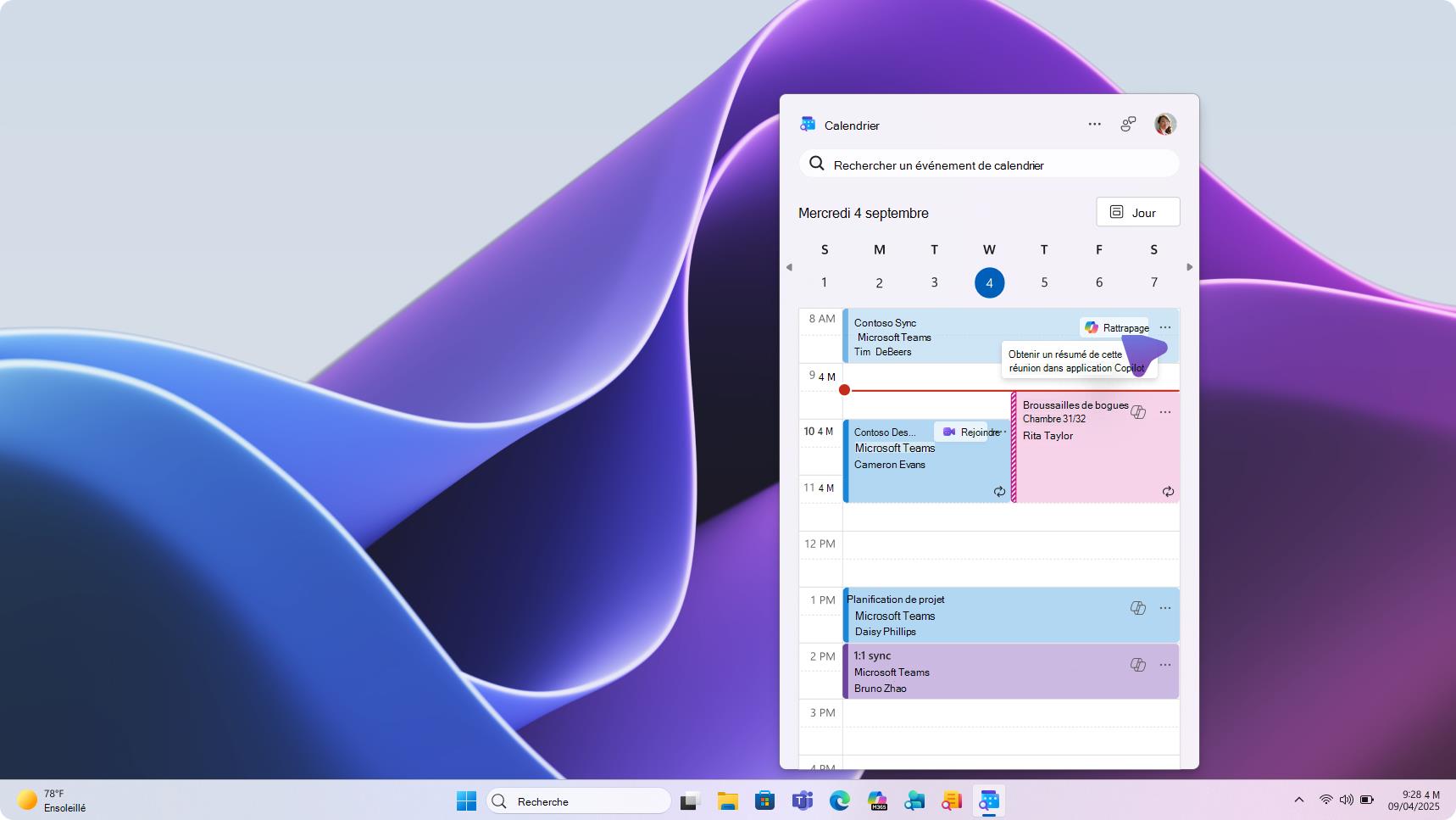Les compagnons Microsoft 365 sont une suite d’applications intégrées à la barre des tâches (Personnes, Fichiers et Calendrier) conçues pour simplifier les flux de travail quotidiens, aider les utilisateurs à rester concentrés, à réduire le changement de contexte et à effectuer les tâches plus rapidement.
À venir: Avec l’intégration de Copilot, les utilisateurs peuvent placer leurs invites dans le contexte approprié, qu’il s’agisse d’un fichier partagé, d’une réunion ou d’un collaborateur. Cette intégration permet aux utilisateurs de rattraper, de résumer et d’agir.
Vue d’ensemble de Personnes compagnon
Avec l’application complémentaire Personnes, vous pouvez trouver des personnes dans votre organization (et d’autres personnes avec lesquelles vous avez communiqué), épingler des collaborateurs proches pour accélérer les flux de travail et découvrir rapidement les personnes présentes dans les réunions actuelles sans perturber votre flux de travail. Les fonctionnalités incluent notamment les suivantes :
-
Rechercher des personnes rapidement : recherchez par nom, titre, emplacement, service, projet ou compétence. Vous pouvez même combiner des termes, comme « emplacement du nom », pour affiner rapidement les choses.
-
Accédez à l’organigramme : appuyez sur l’organigramme d’une personne pour comprendre à qui elle fait rapport et qui fait partie de son équipe.
-
Partager un contact : copiez et partagez facilement le nom, le titre, l’adresse e-mail et le lien de profil d’une personne en tant que carte interactif.
À venir:
-
Utilisez Copilot pour poser des questions relatives aux personnes telles que « Sur quoi cette personne travaille ? » ou « Rédiger un message pour rattraper son retard ».
-
Tapez des invites de forme libre pour n’importe quel collègue directement dans l’application.
-
Ajouter et supprimer des Favoris : épingler un contact pour un accès rapide ; désépingler pour supprimer de la liste.
-
Afficher les fichiers partagés : affiche les fichiers que vous et un contact avez partagés, le tout au même endroit.
-
Contactez : composez rapidement un e-mail ou démarrez un appel audio Teams.
-
Partage de contacts : copiez et partagez facilement le nom, le titre, l’adresse e-mail et le lien de profil d’une personne en tant que carte interactif.
-
Qui est sur cet appel : affichez une liste en temps réel de tous les participants à l’appel, y compris leurs noms et rôles. Il se met à jour instantanément à mesure que les gens rejoignent ou quittent, de sorte que vous savez toujours qui est dans la pièce.
-
Vérifier la disponibilité : recherchez un badge sur les photo de profil d’une personne pour voir si elles sont actuellement gratuites.
-
Afficher le profil : ouvrez leur profil complet pour explorer les compétences, les projets et les coordonnées.
Pour les compétences des personnes, en savoir plus ici : Vue d’ensemble des compétences Personnes
Vue d’ensemble du compagnon Fichiers
Avec l’application complémentaire Recherche de fichiers, vous pouvez rapidement rechercher, ouvrir et partager des fichiers stockés dans vos applications Microsoft 365, le stockage cloud et le dossier Téléchargements sans interrompre votre flux. Les fonctionnalités incluent notamment les suivantes :
-
Ouvrez rapidement les fichiers récents : vos derniers fichiers utilisés se trouvent sur la page d’accueil de l’application.
-
Rechercher n’importe quel fichier rapidement : recherchez par nom de fichier ou mots clés dans le contenu.
-
Filtrez vos résultats : rétrécissez par personne ou type de fichier. Sélectionnez une personne pour afficher ses fichiers, puis affinez-les par activité : Créé, Partagé, Modifié ou @Mentioned.
À venir:
-
Utilisez Copilot pour résumer, rattraper et agir sur les fichiers.
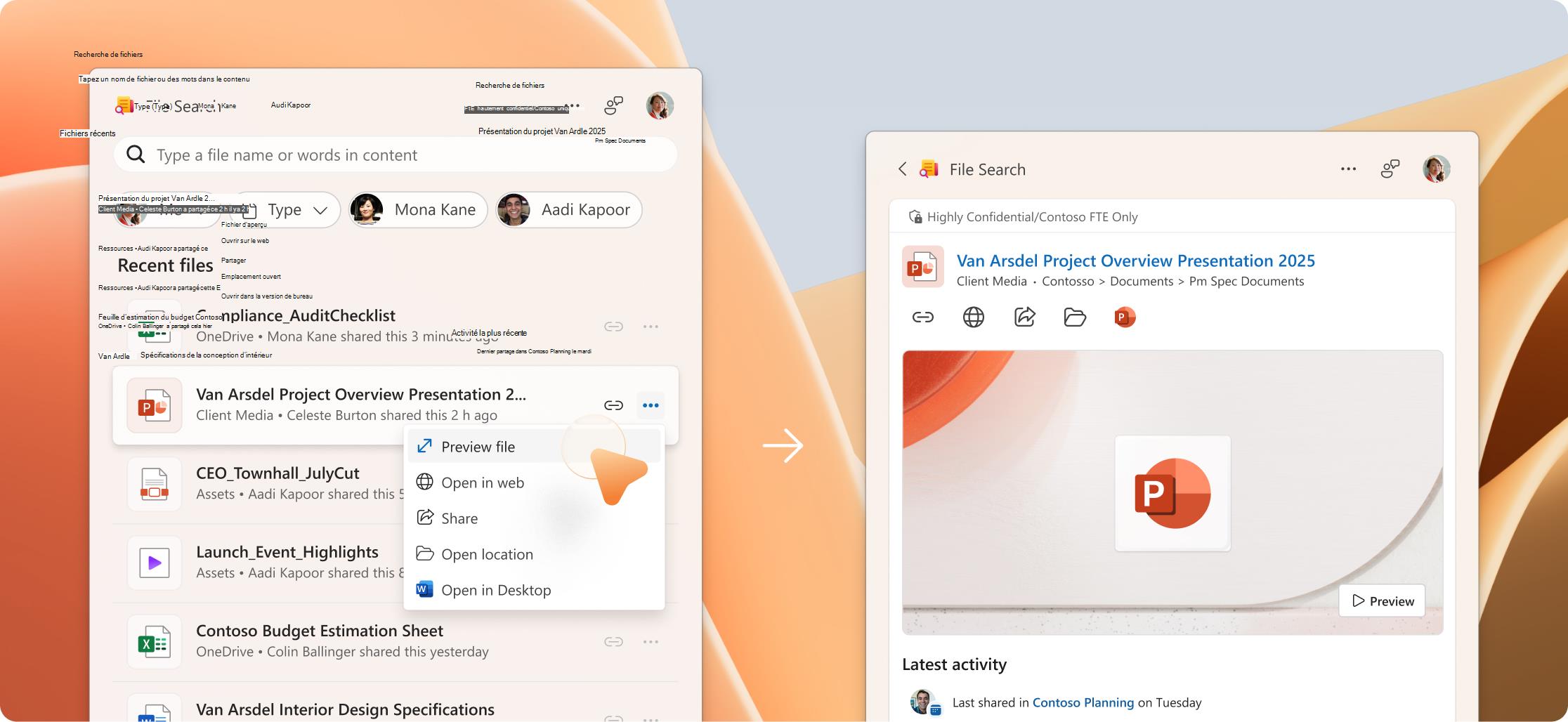
-
Partager en un clic : sélectionnez Partager pour envoyer le fichier directement ou choisissez Copier le lien pour générer un lien partageable.
-
Aperçu avant l’ouverture : sélectionnez Aperçu pour case activée le contenu du fichier sans l’ouvrir.
-
Emplacement ouvert : accédez directement à l’emplacement où le fichier est stocké, qu’il se trouve dans OneDrive, SharePoint ou votre dossier de téléchargements local. Utile pour voir les fichiers associés ou gérer le contenu en contexte.
-
Choisir la façon dont les fichiers s’ouvrent : définissez votre préférence pour ouvrir des fichiers dans le navigateur ou l’application de bureau. Dans le coin supérieur droit de l’application, accédez à Plus d’options d’application > Paramètres > Ouverture de fichiers
Vue d’ensemble de l’assistant Calendrier
Avec l’application complémentaire Calendrier, vous pouvez rester au fait de votre planification sans changer d’application. Affichez votre calendrier Microsoft 365 directement à partir de la barre des tâches Windows, consultez la suite, rejoignez des réunions et effectuez des actions rapides sans perdre le focus. Les fonctionnalités incluent notamment les suivantes :
-
Rechercher rapidement des événements : recherche par organisateur, participant ou titre de la réunion.
-
Voir ce qui s’en vient : affichez votre journée ou votre agenda en un coup d’œil.
-
Participer en un clic : ouvrez les détails de la réunion et rejoignez directement à partir de l’affichage Calendrier.
-
Effectuez des actions rapides : modifiez les réunions, discutez avec les participants ou copiez le lien de la réunion directement à partir de vos résultats de recherche.
À venir:
-
Utiliser Copilot pour préparer les réunions à venir ou rattraper celles qui ont été manquées
Personnaliser l’expérience de votre application complémentaire
Vous voyez peut-être déjà des applications complémentaires sur la barre des tâches de votre ordinateur Windows 11 ; votre administrateur les a peut-être déployées pour vous. Si vous ne les voyez pas, cliquez simplement sur le lien de téléchargement en haut de la page. Ces outils sont conçus pour être lancés automatiquement lorsque vous démarrez votre appareil, afin que vos outils soient prêts dès que vous êtes. Cela vous permet de rechercher rapidement des contacts, de rechercher des fichiers et de case activée votre planification sans délai.
-
Épinglez les applications à votre barre des tâches pour un accès cohérent en un clic à partir du même emplacement à chaque fois.
-
Vous pouvez désépingler ou supprimer les applications de votre barre des tâches à tout moment.
-
Pour désactiver le lancement automatique, ouvrez Paramètres dans chaque application et désactivez l’option Démarrer l’application réduite lorsque vous vous connectez.
-
Partagez des commentaires ou des suggestions à tout moment à l’aide du bouton Envoyer des commentaires dans le coin supérieur droit d’une application.
-
Si vous rencontrez des difficultés pour ouvrir les applications, vous pouvez case activée les conditions de licence dans la page d’apprentissage des applications complémentaires Microsoft 365.
Avis sur le stockage des données
Pour offrir une expérience fluide et améliorer les performances, les applications compagnons Microsoft 365 stockent certaines données d’entreprise sur votre ordinateur Windows 11 géré par votre organization. Cela inclut les éléments suivants :
-
Votre nom et votre adresse de messagerie.
-
Images de profil des contacts
Votre nom et votre adresse e-mail sont stockés dans un fichier de configuration mis en cache après le démarrage de l’application et votre connexion. Le fichier mis en cache est supprimé 15 minutes après la fermeture de l’application.
Les images de profil sont stockées dans un cache pour améliorer les performances de chargement des images. Si les applications ne sont pas utilisées pendant plus d’une heure, elles sont supprimées du cache.
Suppression de fichiers stockés
La désinstallation des applications compagnes M365 supprime les fichiers stockés associés. Vous pouvez choisir de supprimer manuellement ces fichiers en fermant d’abord les applications, puis en supprimant le répertoire suivant :
%localappdata %\Packages\Microsoft.M365Companions_8wekyb3d8bbwe\LocalState\